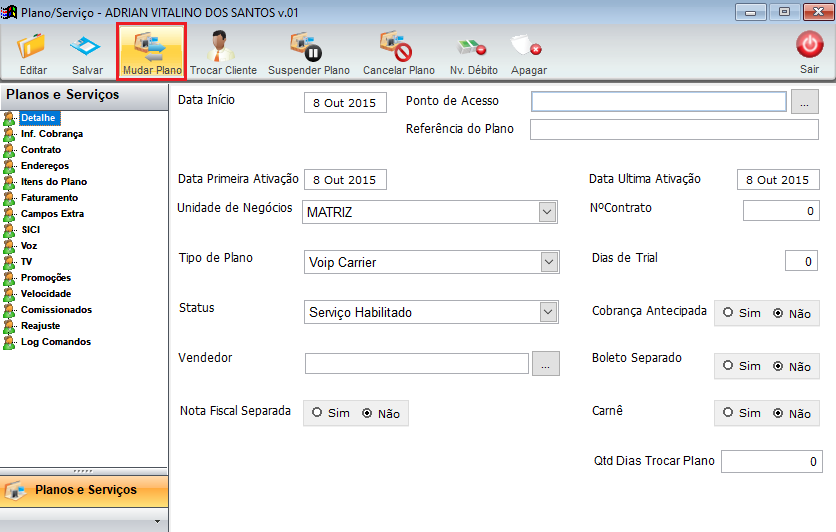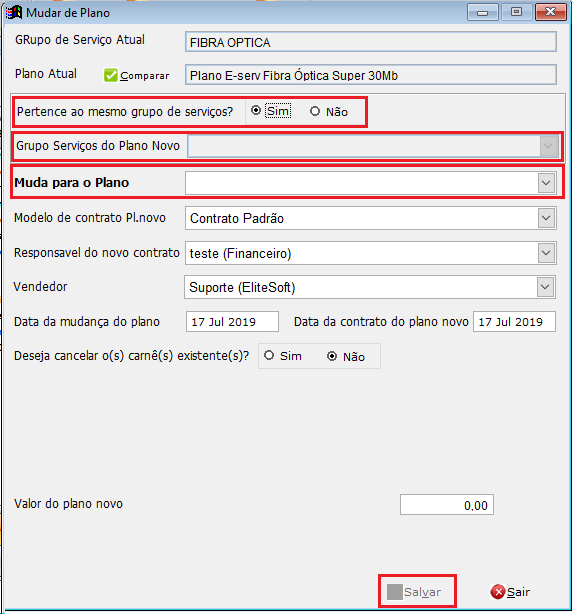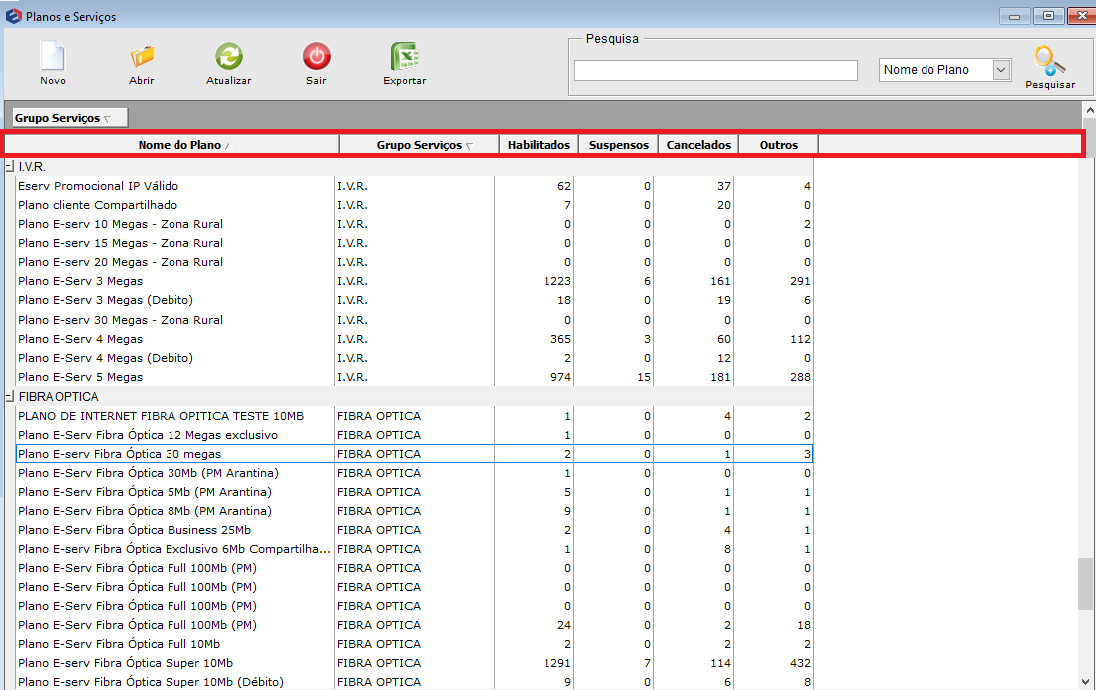Mudanças entre as edições de "Módulo Desktop - Mudar Plano"
(alteração do texto) |
(alteração do texto) |
||
| Linha 11: | Linha 11: | ||
| − | == | + | == Mudança de Grupo de Serviço do Plano == |
| − | [[arquivo:objetivo.jpg|30px]] [https://wiki.elitesoft.com.br/audio/RegraMudarPlanoGrupoDiferentes.ogg | + | [[arquivo:objetivo.jpg|30px]] |
| + | [https://wiki.elitesoft.com.br/audio/RegraMudarPlanoGrupoDiferentes.ogg Como funciona] Este procedimento permite a alteração do ''Grupo de Serviço'' do plano. A mudança pode ocorrer para planos de grupos de serviço diferente da configuração do cadastro. | ||
| + | |||
| + | |||
| + | Abra um plano existente dentro do cadastro do cliente e clique no botão ''Mudar Plano''. | ||
[[Arquivo:195633_1.png]] | [[Arquivo:195633_1.png]] | ||
| − | Caminho a seguir: | + | Caminho a seguir: ISP - INTEGRATOR / CADASTRO DO CLIENTE / PLANOS / DETALHE / MUDAR PLANO |
Tela ''Mudar Plano'': Ao clicar no botão ''Mudar Plano'' abre a tela. | Tela ''Mudar Plano'': Ao clicar no botão ''Mudar Plano'' abre a tela. | ||
Edição das 08h53min de 15 de agosto de 2019
Mudança de Grupo de Serviço do Plano
![]() Como funciona Este procedimento permite a alteração do Grupo de Serviço do plano. A mudança pode ocorrer para planos de grupos de serviço diferente da configuração do cadastro.
Como funciona Este procedimento permite a alteração do Grupo de Serviço do plano. A mudança pode ocorrer para planos de grupos de serviço diferente da configuração do cadastro.
Abra um plano existente dentro do cadastro do cliente e clique no botão Mudar Plano.
Caminho a seguir: ISP - INTEGRATOR / CADASTRO DO CLIENTE / PLANOS / DETALHE / MUDAR PLANO
Tela Mudar Plano: Ao clicar no botão Mudar Plano abre a tela.
Caminho a seguir: PAINEL DE CONTROLE/ PLANOS E SERVIÇOS/ SELECIONE O PLANO DESEJADO/ BOTÃO MUDAR PLANO
No campo Pertence ao mesmo grupo de serviços?, selecione o botão Não. Desta forma, habilita -se o campo Grupo serviços do Plano Novo onde deveremos selecionar o grupo novo. Feito este procedimento, basta salvar.
2) Validação:
Para validar, ou seja, verificar e comprovar se foi realizado o procedimento, basta clicar no ícone Painel de Configurações e após Planos e Serviços.
Caminho a seguir: PAINEL DE CONTROLE/ PLANOS E SERVIÇOS
| |
|
Esta é uma base de testes fictícia, meramente ilustrativa. |